*이 글에서 설명드리는 내용은 크롬 / 파이어폭스 브라우저에서만 사용이 가능합니다!
Chrome 웹브라우저
더욱 스마트해진 Google로 더 간편하고 안전하고 빠르게.
www.google.com


유튜브 애드 블록 / 유투브 애드 블록 / 유트부 애드 블록

유튜브 유투브에서 영상 볼 때 나오는 광고들!
기다렸다 스킵해도 되지만 오늘 알려드리는 방법으로 에드블록! 광고를 차단할 수 있게 됩니다.
돈안내고 유튜브 프리미엄과 같은 효과를 갖게 되는 겁니다.
먼저 에드블록이 어떤 건지 알려드릴게요.
확장프로그램이라는 것인데요.

크롬을 켜서 오른쪽 위를 보면 퍼즐 모양의 확장프로그램 관리 탭이 있어요. 확장프로그램이 뭐냐면!
https://support.google.com/chrome_webstore/answer/2664769?hl=ko
확장 프로그램 설치 및 관리 - Chrome 웹 스토어 고객센터
도움이 되었나요? 어떻게 하면 개선할 수 있을까요? 예아니요
support.google.com
크롬에 깔아서 추가적인 기능을 사용할 수 있게 해주는 기능입니다.
저는 이미지 다운로더, 넷플릭스 텔레파티라든지 오늘 설명드릴 애드블록을 추가해서 사용하고 있어요.
애드블록 종류에는 애드블록이 있고, 애드블록 플러스가 있는데 장단점이 있습니다.
하지만 둘 다 써봤는데 큰 차이는 못 느꼈고, 개인적으로는 애드블록 플러스가 더 빠른 것 같아서 애드블록 플러스를 소개해드리고자 합니다.
애드블록 설치하기
그럼 이제 크롬에 애드블록을 추가해보는 작업을 해보겠습니다.
Adblock Plus - 무료 광고 차단
YouTube™ 광고와 팝업 창뿐 아니라 악성코드도 차단합니다!
chrome.google.com
링크에 들어가 주세요

chrome에 추가 버튼을 눌러줍니다.

팝업이 하나 뜨게 됩니다.
확장 프로그램 추가를 눌러주겠습니다.
별다른 설치없이 바로 추가가 됩니다.

크롬 브라우저 창에서 오른쪽 위에 있는 퍼즐 모양처럼 생긴 버튼을 눌러보세요.

여기서 애드블록 플러스가 보인다면 성공입니다!
확장 프로그램 관리에서 사용하지 않는 확장 프로그램도 제거해줄 수 있습니다.
애드블록 플러스 활용하기
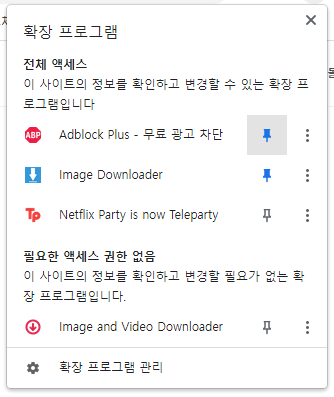
여기부터는 추가적인 활용입니다. 여기 이렇게 핀버튼을 눌러주면 애드블록이 상단바에 고정이 됩니다

이렇게 고정이 된 모습이죠.
한 번 눌러보겠습니다.

끄고 키는 버튼이 두개가 있네요.
바로 애드블록을 활성화 / 비활성화 하는 버튼입니다.
여기서 이 웹사이트 옆에 있는 버튼을 켜주면 이 웹사이트의 모든 창에서 광고를 제거합니다.
반대로 꺼주면 해당 사이트에서는 광고 제거가 일어나지 않습니다.
두번째 버튼인 이 페이지 옆에 버튼을 켜주면 해당 웹사이트 중 특정한 페이지에서만 광고 제거가 일어나지 않습니다.
사용해보면서 편의에 맞게 사용하면 될 거 같습니다.
네 오늘은 이렇게 유튜브 애드센스를 제거해주는 편리한 프로그램 애드 블록 플러스를 알아봤습니다.
하지만 에드센스를 통한 광고비가 크리에이터들에게 수입이 되는만큼 정당한 방법은 아닌 거 같습니다.
저 또한 그런 면에서 가급적 사용은 하지 않는데요. 방해없이 콘텐츠를 즐기고 싶을 때만 가끔 사용해주면 좋을 거 같습니다.
'| 일상 IT |' 카테고리의 다른 글
| 닌텐도 | 조이콘 아날로그 모듈 교체하기(실패😅) (0) | 2022.04.20 |
|---|---|
| 유튜브 오디오 라이브러리ㅣ저작권 없는 음악 다운로드 받기! (0) | 2022.04.06 |
| 삶의 지혜 | 나만 인터넷으로 복권 살 수 있는 거 몰랐어?! | 온라인으로 복권 사는 법 (0) | 2022.04.05 |
| 4K Video downloader | 유튜브,인스타,비메오 등 각종 영상 다운로드 하는 쉬운 방법! (0) | 2022.04.05 |



